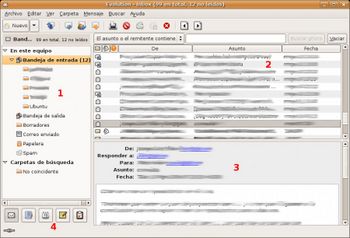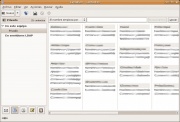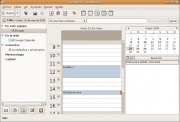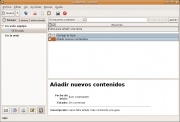Diferencia entre revisiones de «Evolution»
(→Integrar Google Calendar) |
m (→POP3) |
||
| (No se muestran 9 ediciones intermedias realizadas por un usuario) | |||
| Línea 5: | Línea 5: | ||
| pie = Evolution es un gestor de correo, contactos y direcciones. | | pie = Evolution es un gestor de correo, contactos y direcciones. | ||
| desarrollador = Debian Ubuntu Desktop Team. | | desarrollador = Debian Ubuntu Desktop Team. | ||
| − | | version_estable = 2. | + | | version_estable = 2.30.1 |
| fecha_version_estable = | | fecha_version_estable = | ||
| − | | version_inestable = | + | | version_inestable = |
| fecha_version_inestable = | | fecha_version_inestable = | ||
| paquete = evolution | | paquete = evolution | ||
| Línea 55: | Línea 55: | ||
== Copia de seguridad == | == Copia de seguridad == | ||
| + | === Respaldar ajustes === | ||
| + | El complemento de copia de seguridad se encuentra en la instalación por defecto. En caso de haberlo borrado y querer volver a tenerlo, se [[instalar aplicaciones|instala]] el paquete '''evolution-plugins'''. | ||
| − | + | Para realizar una copia de seguridad primero hay que verificar que el complemento esté instalado. dirigiéndose a '''Editar -> Complementos''' y marcar el complemento '''Respaldar y restaurar'''. Luego ir al menú '''Archivo -> Respaldar ajustes''', seleccionar el directorio donde será guardada la copia y finalmente aceptar. | |
| − | + | {{nota|Al momento de realizar una copia de seguridad Evolution deberá ser cerrado por completo. Tomar las precauciones necesarios.}} | |
| − | + | ||
| − | + | ||
| − | + | ||
| − | + | ||
| − | + | === Restaurar ajustes === | |
| − | + | Al igual que cuando se realiza la copia de seguridad es necesario tener instalado el paquete '''evolution-plugins'''. Para restaurar los ajustes solo es necesario dirigirse a '''Archivo -> Respaldar ajustes''' y elegir el archivo que contenga las configuraciones. | |
| − | + | ||
| − | + | ||
| − | + | ||
| − | + | ||
| − | + | ||
| − | + | ||
== Activar la detección de Spam == | == Activar la detección de Spam == | ||
| Línea 100: | Línea 92: | ||
En las siguientes ocasiones arrancará de manera automática al iniciarse el sistema. Si Evolution está en ejecución también debe ser reiniciado. | En las siguientes ocasiones arrancará de manera automática al iniciarse el sistema. Si Evolution está en ejecución también debe ser reiniciado. | ||
| − | == Configuración | + | == Configuración de GMail == |
| + | Las cuentas de GMail soportan tanto el protocolo {{w|IMAP}} como el {{w|POP3}}. A continuación se explica como configurar Evolution para usar cualquiera de los dos protocolos. | ||
| + | === POP3 === | ||
Primero deberás habilitar el acceso POP de tu cuenta Gmail, para esto lee [http://mail.google.com/support/bin/answer.py?answer=13273&hl=es ¿Cómo se habilita el acceso POP?], o un artículo más extenso acerca del [http://mail.google.com/support/bin/topic.py?topic=1555&hl=es Acceso POP en Gmail]. Luego creas una cuenta en Evolution con la siguiente configuración: | Primero deberás habilitar el acceso POP de tu cuenta Gmail, para esto lee [http://mail.google.com/support/bin/answer.py?answer=13273&hl=es ¿Cómo se habilita el acceso POP?], o un artículo más extenso acerca del [http://mail.google.com/support/bin/topic.py?topic=1555&hl=es Acceso POP en Gmail]. Luego creas una cuenta en Evolution con la siguiente configuración: | ||
| − | * '''Recibiendo | + | * '''Recibiendo correo''' |
| − | ** Tipo de servidor: ''POP'' | + | ** Tipo de servidor: '''POP''' |
| − | ** Servidor: ''pop.gmail.com:995'' | + | ** Servidor: '''pop.gmail.com:995''' |
| − | ** Usuario: ''tu_usuario@gmail.com'' | + | ** Usuario: '''tu_usuario@gmail.com''' |
| − | ** Usar conexión segura: '' | + | ** Usar conexión segura: '''Cifrado SSL''' |
| − | ** Tipo de autentificación: ''Contraseña'' | + | ** Tipo de autentificación: '''Contraseña''' |
| + | * '''Enviando correo''' | ||
| + | ** Tipo de servidor: '''SMTP''' | ||
| + | ** Servidor: '''smtp.gmail.com''' | ||
| + | ** El servidor requiere autentificación: '''Marcado''' | ||
| + | ** Usar conexión segura: '''Cifrado SSL''' | ||
| + | ** Tipo de autentificación: '''Pano''' o bien '''Inicio de sesión''' | ||
| + | ** Usuario: '''tu_usuario@gmail.com''' | ||
| + | |||
| + | === IMAP === | ||
| + | Primero es necesario [https://mail.google.com/support/bin/answer.py?hl=es&answer=77695 habilitar el acceso IMAP] en la cuenta de GMail. Una vez habilitada, se procede a crear una cuenta con los siguientes parámetros: | ||
| + | * '''Recibiendo correo''' | ||
| + | ** Tipo de servidor: '''IMAP''' | ||
| + | ** Servidor: '''imap.gmail.com''' | ||
| + | ** Usuario: '''tu_usuario@gmail.com''' | ||
| + | ** Usar conexión segura: '''Cifrado SSL''' | ||
| + | ** Tipo de autentificación: '''Contraseña''' | ||
| + | * '''Enviando correo''' | ||
| + | ** Tipo de servidor: '''SMTP''' | ||
| + | ** Servidor: '''smtp.gmail.com''' | ||
| + | ** El servidor requiere autentificación: '''Marcado''' | ||
| + | ** Usar conexión segura: '''Cifrado SSL''' | ||
| + | ** Tipo de autentificación: '''Pano''' o bien '''Inicio de sesión''' | ||
| + | ** Usuario: '''tu_usuario@gmail.com''' | ||
| + | |||
| + | == Hotmail == | ||
| + | Las cuentas de Hotmail únicamente soportan el protocolo POP3. Para configurar una cuenta de Hotmail se usan los siguientes parámetros: | ||
| + | |||
* '''Enviando correo''' | * '''Enviando correo''' | ||
| − | ** Tipo de servidor: ''SMTP'' | + | ** Tipo de servidor: '''POP''' |
| − | ** Servidor: ''smtp. | + | ** Servidor: '''pop3.live.com''' |
| − | ** El | + | ** Usuario: '''tu_usuario@hotmail.com''' |
| − | ** Usar conexión segura: '' | + | ** Usar conexión segura: '''Cifrado SSL''' |
| − | ** | + | ** Tipo de autentificación: '''Contraseña''' |
| − | ** Usuario: ''tu_usuario@ | + | * '''Recibiendo correo''' |
| + | ** Tipo de servidor: '''SMTP''' | ||
| + | ** Servidor: '''smtp.live.com:587''' | ||
| + | ** El servido requiere autentificación: '''Marcado''' | ||
| + | ** Usar conexión segura: '''Cifrado TLS''' | ||
| + | ** Tipo de autentificación: '''Plano''' o bien '''Inicio de sesión''' | ||
| + | ** Usuario: '''tu_usuario@hotmail.com''' | ||
== Integrar Google Calendar == | == Integrar Google Calendar == | ||
Última revisión de 19:23 4 sep 2010
| Evolution | |
|---|---|

| |
| |
| Debian Ubuntu Desktop Team. | |
| 2.30.1 / | |
| / | |
| evolution | |
| evolution | |
| Cliente de correo electrónico, gestor de contactos. | |
| GPL | |
| Sí | |
| http://projects.gnome.org/evolution/ | |
Evolution es el cliente de correo electrónico que se instala en Ubuntu por defecto. Más que un cliente de correo es una completa herramienta de groupware que nos permite gestionar contactos, tareas, notas y calendarios. El programa Evolution lo puedes iniciar de tres maneras diferentes:
- A través del ícono del sobre del panel superior
- A través del menú Aplicaciones -> Oficina -> Evolution.
- Ejecutando el siguiente comando en una Terminal:
$ evolution
En la captura puede ver cuatro zonas diferenciadas.
- Zona 1: Árbol de las carpetas donde tenemos distribuido el correo.
- Zona 2: Lista de correos en una carpeta determinada. En este caso son los correos de la Bandeja de entrada.
- Zona 3: Visualiza el correo seleccionado de la lista anteriormente mencionada.
- Zona 4: Hay una serie de botones que permiten cambiar el modo de operación de Evolution. En la imagen está seleccionado el módulo de correo. Los siguientes botones son Contactos, Calendario, Notas, Tareas.
Contenido
Instalación
Evolution viene instalado por defecto en Ubuntu. En caso de haberlo eliminado y querer volver a tenerlo, basta con instalar el paquete evolution.
Componentes de Evolution
La opción Contactos permite almacenar las direcciones de nuestros contactos. Hay una multitud de datos que podemos asociar con un determinado contacto, incluso la foto. Es interesante saber que si apuntamos la fecha de nacimiento, el componente de Calendario nos mostrará el cumpleaños del contacto. Imprescindible para quedar bien con las amigas :)
En el Calendario podemos apuntar reuniones y eventos que necesitemos estar al tanto de ellos. Nos ofrece la posibilidad de avisarnos de la proximidad de un acontecimiento. Ahora que están de moda las aplicaciones web, podemos importar el contenido de calendarios online como Google Calendar.
Las Notas son una especie de Post-It digital donde recopilaremos información de todo tipo que luego podremos convertir en eventos del calendario. Están bien para apuntes rápidos de cosas que se nos van ocurriendo.
Cuando tengamos cosas que hacer lo mejor es apuntarlas en el componente de Tareas para que no se nos olviden y así poder llevar un control sobre ellas, viendo en que estado se encuentran.
El calendario del sistema está integrado con Evolution, de forma que nos mostrará las Tareas y Citas del día que seleccionemos.
Copia de seguridad
Respaldar ajustes
El complemento de copia de seguridad se encuentra en la instalación por defecto. En caso de haberlo borrado y querer volver a tenerlo, se instala el paquete evolution-plugins.
Para realizar una copia de seguridad primero hay que verificar que el complemento esté instalado. dirigiéndose a Editar -> Complementos y marcar el complemento Respaldar y restaurar. Luego ir al menú Archivo -> Respaldar ajustes, seleccionar el directorio donde será guardada la copia y finalmente aceptar.
| Al momento de realizar una copia de seguridad Evolution deberá ser cerrado por completo. Tomar las precauciones necesarios. |
Restaurar ajustes
Al igual que cuando se realiza la copia de seguridad es necesario tener instalado el paquete evolution-plugins. Para restaurar los ajustes solo es necesario dirigirse a Archivo -> Respaldar ajustes y elegir el archivo que contenga las configuraciones.
Activar la detección de Spam
Bogofilter
De manera predeterminada, evolution usa bogofilter, el cual ya forma parte de los paquetes predeterminados de Ubuntu. Si por alguna razón se desinstaló el paquete y se desea volver a tener, basta con instalar el paquete bogofilter de los repositorios oficiales.
SpamAssassin
Si por el contrario se desea que sea spamassassin el que detecte el correo basura, es neceasrio instalar el paquete spamassassin.
Para hacer que SpamAssassin funcione al arrancar el ordenador en forma demonio, se edita el archivo /etc/default/spamassassin; se debe localizar la siguiente linea:
# Change to one to enable spamd ENABLED=0
Y modificarla, de tal manera que quede de la siguiente forma:
# Change to one to enable spamd ENABLED=1
Ahora iniciamos el demonio:
$ sudo /etc/init.d/spamassassin start
En las siguientes ocasiones arrancará de manera automática al iniciarse el sistema. Si Evolution está en ejecución también debe ser reiniciado.
Configuración de GMail
Las cuentas de GMail soportan tanto el protocolo IMAP como el POP3. A continuación se explica como configurar Evolution para usar cualquiera de los dos protocolos.
POP3
Primero deberás habilitar el acceso POP de tu cuenta Gmail, para esto lee ¿Cómo se habilita el acceso POP?, o un artículo más extenso acerca del Acceso POP en Gmail. Luego creas una cuenta en Evolution con la siguiente configuración:
- Recibiendo correo
- Tipo de servidor: POP
- Servidor: pop.gmail.com:995
- Usuario: tu_usuario@gmail.com
- Usar conexión segura: Cifrado SSL
- Tipo de autentificación: Contraseña
- Enviando correo
- Tipo de servidor: SMTP
- Servidor: smtp.gmail.com
- El servidor requiere autentificación: Marcado
- Usar conexión segura: Cifrado SSL
- Tipo de autentificación: Pano o bien Inicio de sesión
- Usuario: tu_usuario@gmail.com
IMAP
Primero es necesario habilitar el acceso IMAP en la cuenta de GMail. Una vez habilitada, se procede a crear una cuenta con los siguientes parámetros:
- Recibiendo correo
- Tipo de servidor: IMAP
- Servidor: imap.gmail.com
- Usuario: tu_usuario@gmail.com
- Usar conexión segura: Cifrado SSL
- Tipo de autentificación: Contraseña
- Enviando correo
- Tipo de servidor: SMTP
- Servidor: smtp.gmail.com
- El servidor requiere autentificación: Marcado
- Usar conexión segura: Cifrado SSL
- Tipo de autentificación: Pano o bien Inicio de sesión
- Usuario: tu_usuario@gmail.com
Hotmail
Las cuentas de Hotmail únicamente soportan el protocolo POP3. Para configurar una cuenta de Hotmail se usan los siguientes parámetros:
- Enviando correo
- Tipo de servidor: POP
- Servidor: pop3.live.com
- Usuario: tu_usuario@hotmail.com
- Usar conexión segura: Cifrado SSL
- Tipo de autentificación: Contraseña
- Recibiendo correo
- Tipo de servidor: SMTP
- Servidor: smtp.live.com:587
- El servido requiere autentificación: Marcado
- Usar conexión segura: Cifrado TLS
- Tipo de autentificación: Plano o bien Inicio de sesión
- Usuario: tu_usuario@hotmail.com
Integrar Google Calendar
Evolution 2.28.x
Basta con dirigirse a Nuevo -> Calendario, en la opción Tipo seleccionar Google y rellenar el resto de campos con los datos del usuario, así como decidir el color, si es el calendario predeterminado y si se desea guardar una copia del calendario en el equipo.
Versiones antiguas de Evolution
Desde una terminal teclear:
$ /usr/lib/evolution-webcal/evolution-webcal [URL_del_calendario]
cambiando URL_del_calendario por la URL privada del calendario remoto. La URL privada de un calendario la puedes conseguir desde tu cuenta en Google Calendar, entrando a Configuración -> Calendarios y haciendo clic sobre el calendario que queramos. Al final de la página aparece un botoncito verde con el texto "ICAL", que es un enlace con la dirección que nosotros buscamos. Clic derecho sobre él y copiar dirección del enlace.
Ver también
Aplicaciones similares
Enlaces externos
- Artículo de la Wikipedia sobre Evolution (en español)
- Sitio web oficial de Evolution (en inglés)
- How-To: Import Thunderbird Emails to Evolution (en inglés)
- Unofficial Evolution import/export utility (en inglés)
- How To: fixing Evolution after home directory changed (Failed to append to mbox) (en inglés)